Возможность ведения учета нескольких предприятий зависит от версии 1С:Бухгалтерии, которых в продаже сейчас есть несколько вариантов поставок:
- 1С:Бухгалтерия 8 для 1
- 1С:Бухгалтерия 8. Базовая версия
- 1С:Бухгалтерия 8. ПРОФ
- 1С:Бухгалтерия 8. КОРП
1С:Бухгалтерия 8 для 1 — продукт распростаняется по Акции «Новый бизнес начни с 1С!». Позволяет вести учет только того предприятия, на которое приобреталась программы, с привязкой к его ИНН. Подробнее
1С:Бухгалтерия 8. Базовая версия
Возможность добавления второй организации в справочнике организаций базовой версии заблокирована.
Но при этом программа позволяет вести учет нескольких организаций, если для каждой организации создать отдельную информационную базу.
При этом информация в разных базах между собой будет никак не связана.
1С:Бухгалтерия 8. ПРОФ допускает вести учет каждого предприятия в отдельной базе также как Базовая версия + позволяет добавлять предприятия в справочнике организаций в одной общей базе данных.
Несколько организаций в одной базе | 1С:Бухгалтерия
Учет нескольких организаций в 1С: в одной или отдельных базах?

Часто у пользователей 1С возникает необходимость ведения учета нескольких организаций в 1С. Для ведения учета нескольких организаций реализовано 2 способа:
- В одной информационной базе
- В разных отдельных базах.
Как правильней? Давайте разбираться.
Учет нескольких организаций в 1С.
Учет в отдельных базах
Учет в одной базе
Преимущества
- Данные базы легко выгрузить в файл
- Если учет по организации больше вести не нужно, достаточно удалить ее базу.
Преимущества
- Возможность получения сводных отчетов по нескольким организациям.
- Одинаковые контрагенты, одинаковые позиции номенклатуры и т.п. нужно будет вводить только один раз.
Недостатки
- Если организаций много, может понадобиться приобрести подписку на дополнительные базы.
- Одинаковые контрагенты, одинаковые позиции номенклатуры и т.п. нужно будет вводить в базу каждой организации, где используется этот контрагент или позиция номенклатуры.
Недостатки
- Более сложная настройка (может потребоваться настройка прав пользователей и т.п.).
- Расширения, дополнительные отчеты и обработки, нужные для одной организации, могут быть не нужны и мешать другим организациям.
- Больший размер резервных копий и файлов выгрузки, потребуется больше времени для их формирования.
- Если учет по организации больше вести не нужно, удалить данные не так просто
Если же мы выбрали способ ведения учета нескольких организаций в одной информационной базе — необходимо установить функциональную опцию. Для этого:

- Заходим меню Администрирование — Функциональность и установить флажок Учет по нескольким организациям;
- в 1С:Комплексной автоматизации для этого нужно выбрать команды меню НСИ и администрирование — Предприятие и установить флажок Несколько организаций.
После установки флажка «Несколько организаций» появится пункт «Организации» в меню Главное — Настройки.

В пункте «Организации» представлен список организаций, учет которых ведется в информационной базе.
Добавить новую организацию можно по кнопке «Создать»

Для новой организации необходимо необходимо выбрать вид организации, систему налогообложения и заполнить реквизиты. Реквизиты заполнить можно одной кнопке по ИНН

Подключайте сервис 1С:Контрагент на 3 месяца бесплатно
Сервис 1С:Контрагент заполнит карточку контрагента по ИНН или наименованию, проверит контрагентов на благонадежность.
Видео-инструкция по настройке учета нескольких организаций в одной базе:
Требуется помощь специалиста 1С?
Оставьте заявку, мы свяжемся с Вами в течение 10 минут.
Источник: balns.ru
Как добавить организацию в 1С 8.3 Бухгалтерия
Нередко у пользователей возникает потребность работы сразу в нескольких организациях одновременно. Чаще всего, это относится к компаниям, оказывающим бухгалтерские услуги. Программа 1С Бухгалтерия 8.3 позволяет работать с несколькими юридическими лицами и ИП. Добавить дополнительный субъект в 1С достаточно просто.
После загрузки программы вы попадаете в панель задач. Для работы с несколькими юридическими лицами, необходимо в настройках платформы выбрать «Функциональность». Откроется окно «Функциональность программы». Затем нужно перейти в закладку «Организация» и поставить галочку напротив «Учёт по нескольким организациям». Такая функция даёт возможность работать в одной информационной базе сразу с несколькими субъектами.
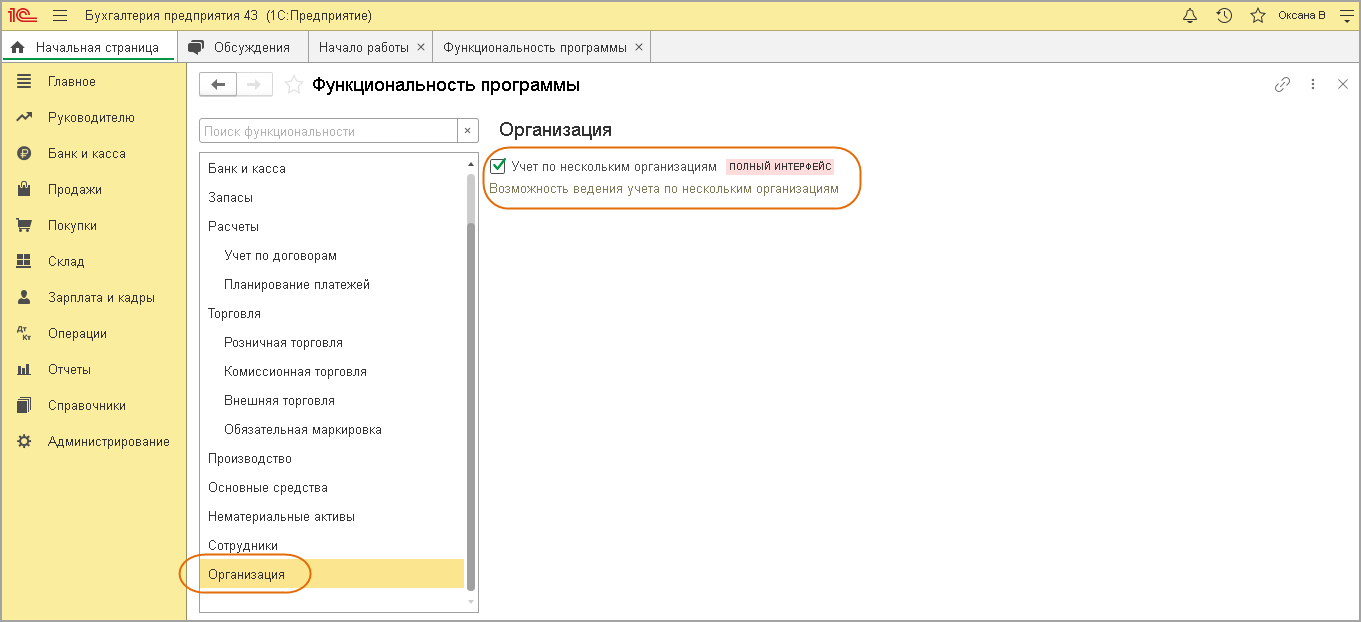
Теперь в справочник «Организация» необходимо добавить организацию для ведения учёта. Для этого заходим в раздел «Главное» и кликаем в настройках на Организацию.
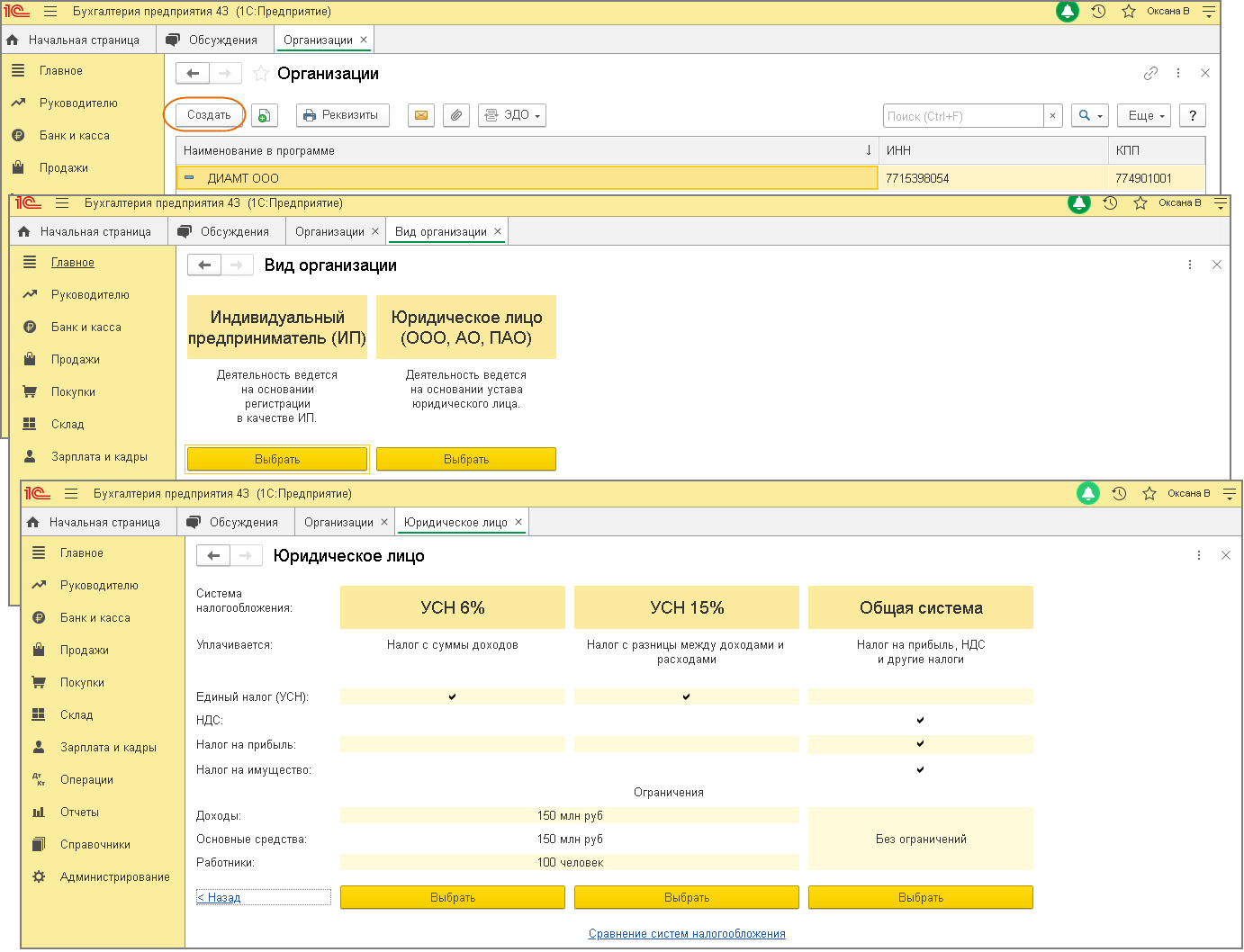
Перед вами откроется новое окно, кликаем на «Создать» Программа предлагает выбор между индивидуальным предпринимателем и юридическим лицом. Необходимо выбрать нужный вариант.
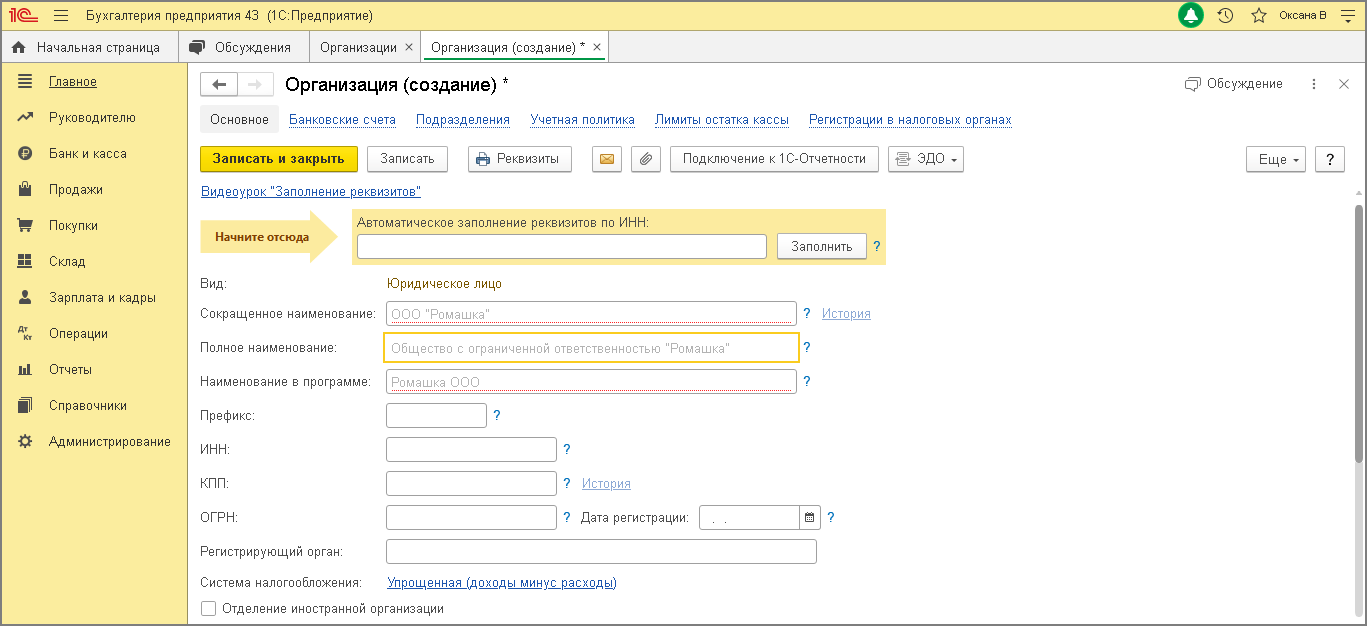
Во вкладке «Юридическое лицо» на выбор даны 3 системы налогообложения. После того, как вы отдадите предпочтение нужной системе, появится форма для заполнения сведений организации. Заполните реквизиты внимательно. В поле «Автоматическое заполнение реквизитов по ИНН» укажите код ИНН.«Подразделения» и «Банковские счета» можно заполнить после того, как приступите к работе. Юридический адрес, телефон и электронную почту заполняете в соответствующих разделах.
При совпадении юридического с фактическим адресом, не нужно заполнять одинаковые поля. Необходимо всего лишь поставить галочку. Завершаем заполнение раздела, записываем и закрываем.
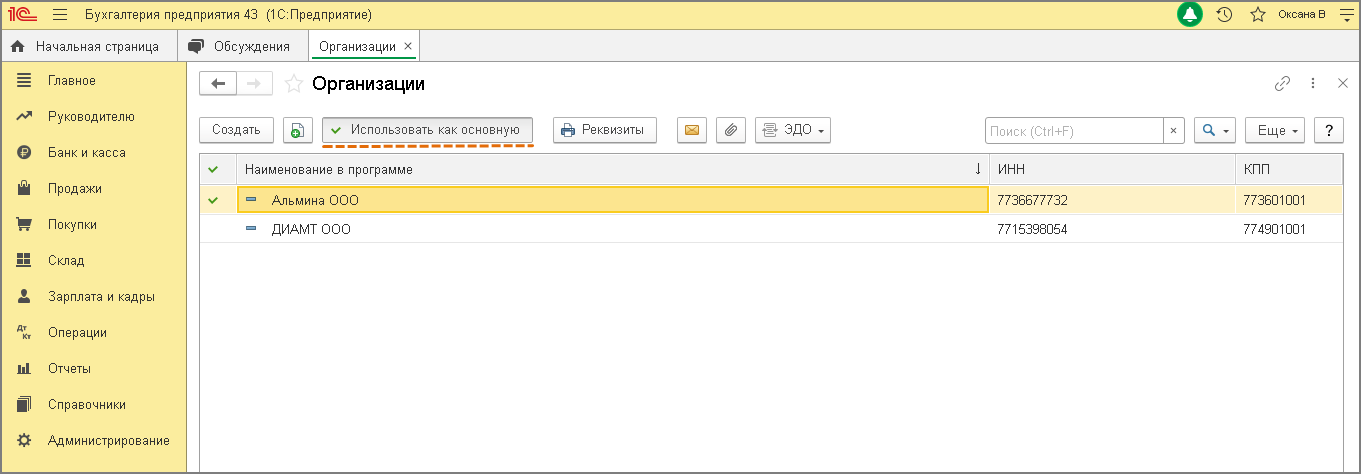
Кнопка «Использовать как основную» позволяет упростить работу при ведении учёта нескольких организаций. Для этого необходимо отметить организацию курсивом и нажать кнопку «Использовать как основную». Организация обозначится зелёной галочкой. Удобство данной функции заключается в том, что выбранное предприятие будет автоматом фигурировать во всех отчётах. Возможно выбрать другое предприятие таким же образом, просто кликнув мышью на нужную фирму и нажать кнопку.
Хотите получать подобные статьи по четвергам?
Быть в курсе изменений в законодательстве?
Подпишитесь на рассылку
Нажатием кнопки я принимаю условия Оферты по использованию сайта и согласен с Политикой конфиденциальности
Источник: www.1cbit.ru